- Pengarang Jason Gerald [email protected].
- Public 2023-12-16 11:29.
- Diubah suai terakhir 2025-01-23 12:42.
WikiHow ini mengajarkan anda cara menyesuaikan tetapan sensitiviti sentuhan pada skrin sentuh dan butang "Laman Utama" pada peranti Samsung Galaxy.
Langkah
Kaedah 1 dari 2: Menukar Sensitiviti Skrin Sentuh
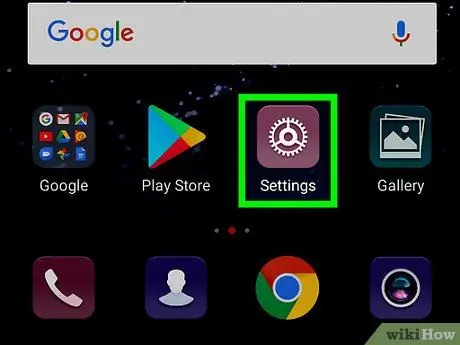
Langkah 1. Buka menu tetapan peranti ("Tetapan")
Seret bar pemberitahuan dari bahagian atas skrin utama untuk membukanya.
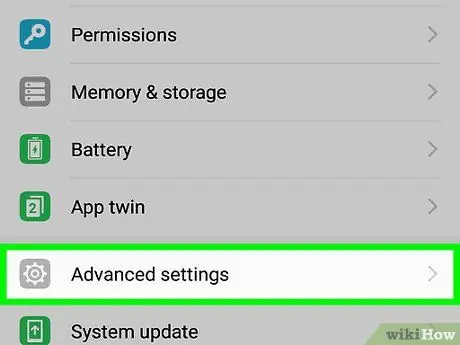
Langkah 2. Tatal ke bawah dan pilih Pengurusan am
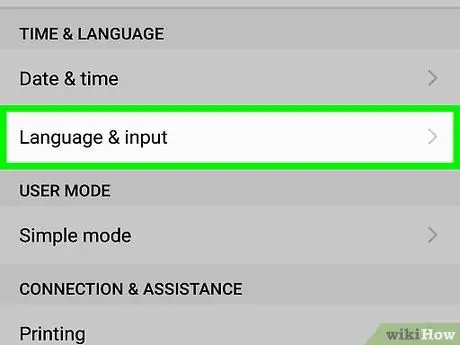
Langkah 3. Sentuh Bahasa dan input
Tanda ini berada di bahagian atas skrin, di bawah bahagian "BAHASA DAN MASA".
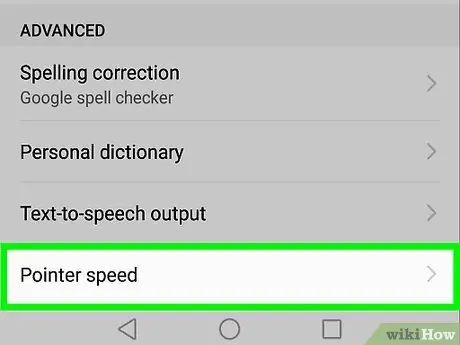
Langkah 4. Gunakan gelangsar "Pointer speed" untuk menyesuaikan sensitiviti sentuhan
Pilihan ini ada di bawah bahagian "Mouse / Trackpad". Seret gelangsar ke kanan untuk menjadikan skrin lebih sensitif apabila disentuh, atau ke kiri untuk mengurangkan kepekaan.
Kaedah 2 dari 2: Mengubah Kepekaan Butang "Rumah"
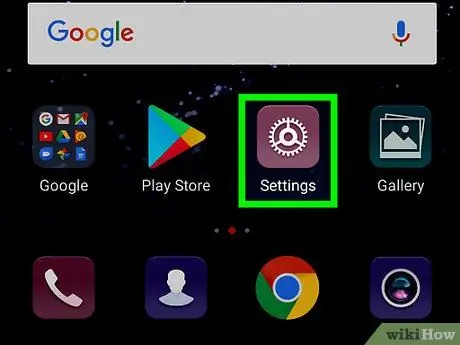
Langkah 1. Buka menu tetapan peranti ("Tetapan")
Seret bar pemberitahuan dari bahagian atas skrin utama untuk membukanya.
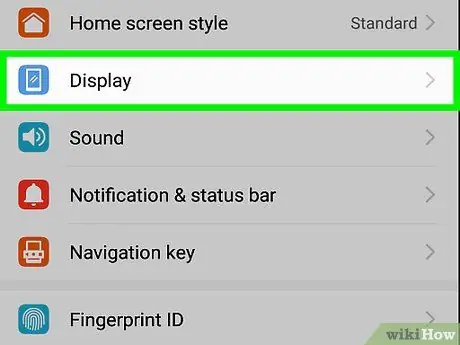
Langkah 2. Sentuh Paparan
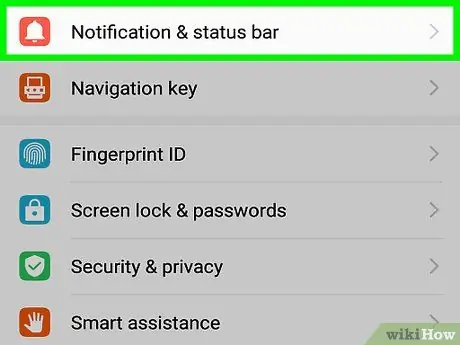
Langkah 3. Pilih bar Navigasi
Gelangsar akan dipaparkan selepas itu.
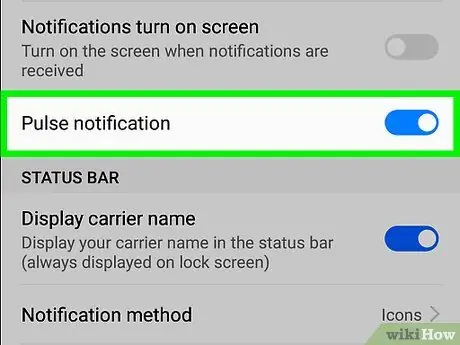
Langkah 4. Gunakan gelangsar untuk menyesuaikan kepekaan butang "Rumah"
Seret gelangsar ke kanan untuk membuat butang lebih sensitif, atau ke kiri untuk mengurangkan kepekaan.






